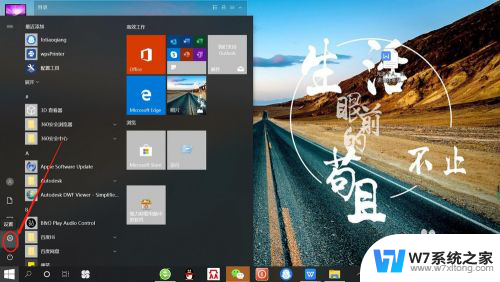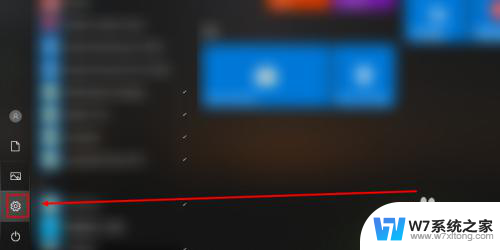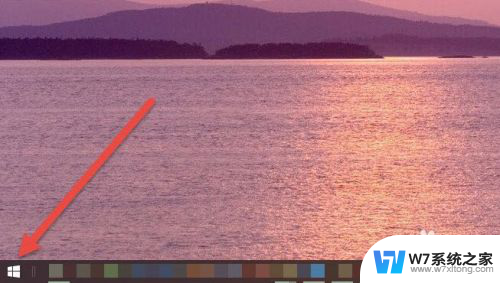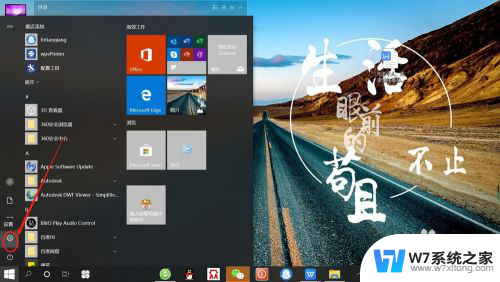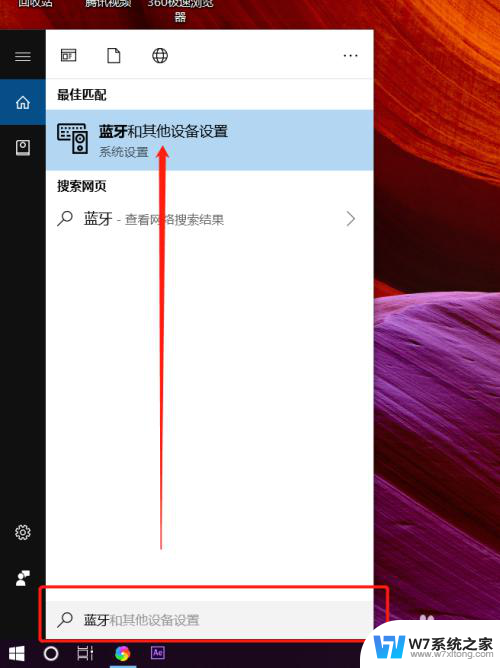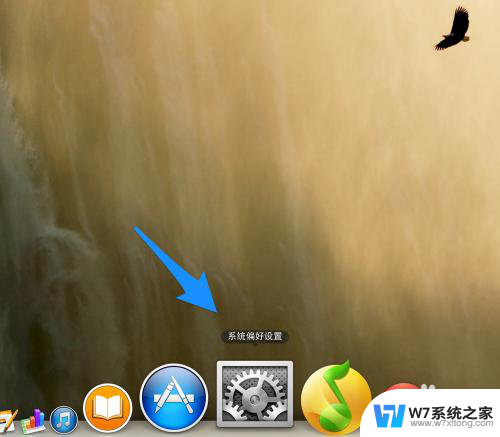无线耳机怎么连接笔记本电脑 如何在笔记本电脑上连接无线蓝牙耳机
更新时间:2024-07-10 10:45:39作者:yang
在现代社会中无线耳机已经成为人们日常生活中不可或缺的配件之一,许多人可能会遇到一个问题,那就是如何连接无线蓝牙耳机到笔记本电脑上。实际上连接无线耳机到笔记本电脑上并不困难,只需要按照一定的步骤进行操作即可实现。接下来我们就来看看如何在笔记本电脑上连接无线蓝牙耳机。
步骤如下:
1.点击电脑左下角“开始”——“设置”,打开“Windows设置”。
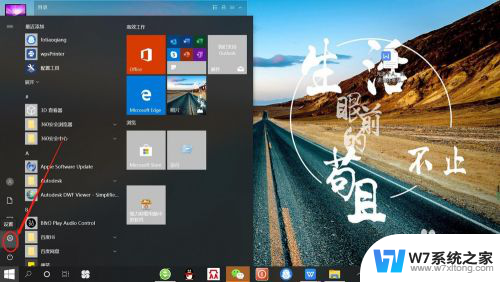
2.再“Windows设置”页面,点击“设备”,打开“设备设置”。
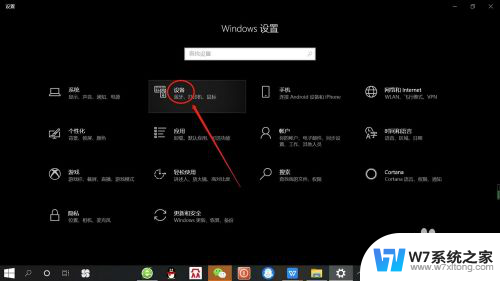
3.在“设备设置”页面。点击“蓝牙”,打开“电脑蓝牙”。
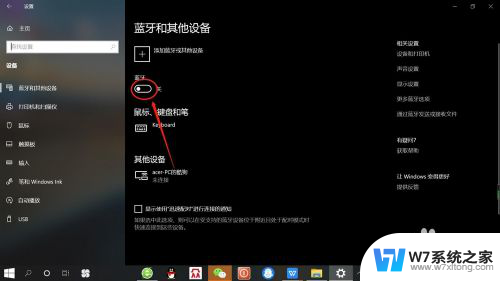
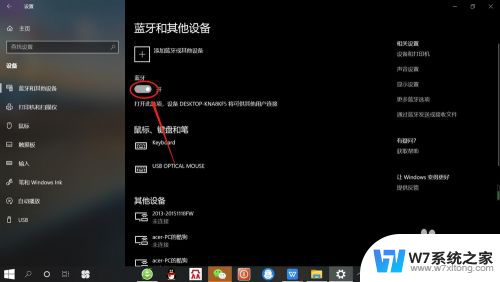
4.接着,按无线蓝牙耳机开关,打开“无线蓝牙耳机“。

5.然后,在“设备设置”页面。点击添加“蓝牙或其他设备”——“蓝牙”——“无线蓝牙耳机”,即可使电脑与无线蓝牙耳机配对连接,如下图所示。
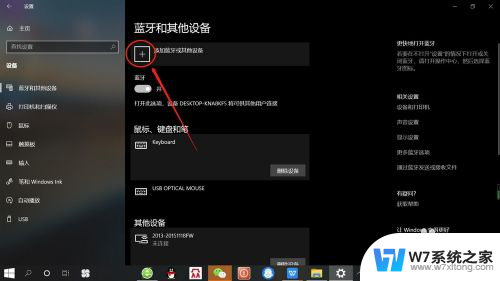
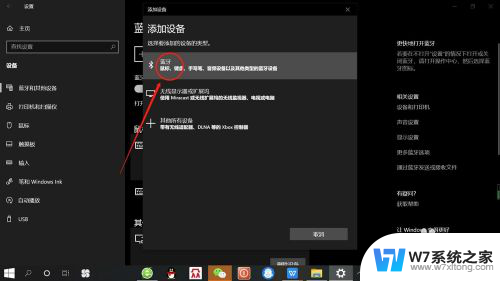
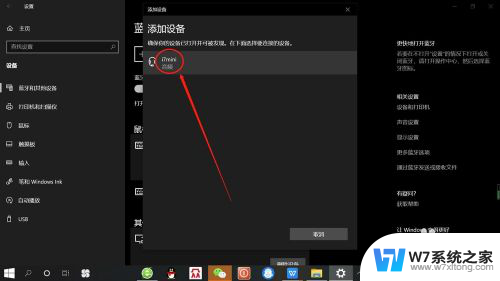
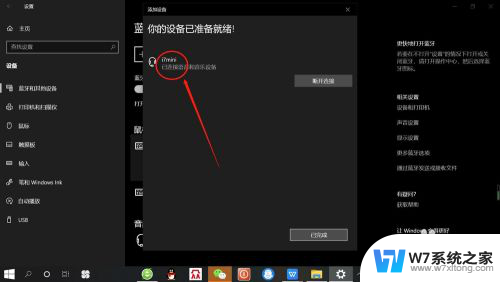
以上就是无线耳机如何连接笔记本电脑的全部内容,如果您遇到类似的问题,可以参考本文中介绍的步骤进行修复,希望对大家有所帮助。